
CamStudioダウンロード と 代替品
じゆうざんまい
ダウンロード
レビュー CamStudio
CamStudio は、ユーザーが自分のコンピュータ画面の活動を記録することができるように開発されたアプリケーションで、このように、後で好きな方法でそれを使用できるように AVI フォーマットでビデオを生成します。このプラットフォームのおかげで、PCの画面上で発生したすべてのイベントを記録し、後でそれらを表示したり、友人と共有したりすることができます。
アプリケーションには多くのオプションがあり、使用目的に合わせてカスタマイズできますが、まず知っておかなければならないのは、デフォルトで、私たちが行うすべての動きを記録するということです。つまり、マウスカーソルを動かしたり、プログラムをクリックしたり、テキストを書いたりすると、このアプリケーションのおかげですべてがきちんと登録されるのです。

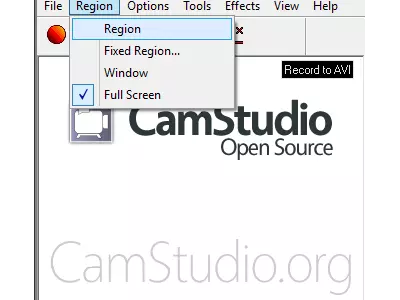

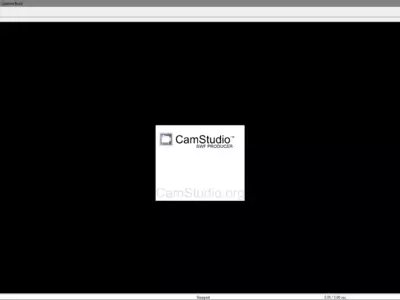

このように、私たちは、他の人のためにチュートリアルを作成し、コンピュータ内のあらゆる動作を段階的に教えることを意図しているユーザーのために設計されたソフトウェアです。ほぼ即座に生成される新しい AVIフォーマットファイルは、他のプログラムに対するさらなる利点であり、このコンテンツを入手することがより困難になっています。
画面に表示される内容を記録する同種のプログラムとは異なり、CamStudio はコンテンツに多くのカスタマイズ オプションを提供します。しかし、コンテンツを生成する際に、 AVI フォーマットしかサポートしていないことが唯一の欠点です。しかし、特定のアプリケーションを使用してそのフォーマットを変換することができます。
このプログラムでは、例えば、フラッシュムービーとして知られる SWF moviesをエクスポートできるため、CamStudio のリソースをニーズに合わせて調整することが可能です。同時に、スクリーンショットに使用するコーデックなどの問題を修正し、コンテンツに特定のフレームレートを設定することができます。
あまり飾り気のない、比較的迅速なスクリーンショットをお望みなら、このプログラムはこのタイプの使用法にも適応できますので、キャプチャしたい領域上でマウスをドラッグするだけです。キャプチャが完了したら、お望みであれば、テキストや画像やアイコンを追加して、あなたが探している個人的なタッチを与えることができます。
一方、CamStudio のオプションは、画面キャプチャーのフレームを変更することなく、プログラムがマウスの動きを常に追跡してくれるので、特に気に入っています。チュートリアルに取り組んでいて、同時に多くのプログラムを使用する必要がある場合、このツールはあなたのお気に入りの1つになることは間違いないでしょう。
もちろん、他の問題もあります。たとえば、同じソフトウェアから、我々 は必要な各ビデオも、キャプチャが終了すると格納する必要があります先のフォルダーを考えるように何度も変更することができます。このように、異なる目的でCamStudioを使用する場合、その内容を送信するために複数のフォルダを決定し、録画を行うたびにそれらを変更することができます。
数年前に発売されたプログラムについて話すとき、私たちがいつも強調したい最後の詳細は、CamStudio またはその開発者が、ソフトウェアで知られているいくつかのパフォーマンスの問題を解決しているということです。この問題を強調するのは、もしあなたが以前、その不安定さのためにテストして嫌な経験をしたことがあるなら、アプリケーションの作成者は、それらの不便さは過去の一部であると主張しています。
CamStudio のインターフェイスはシンプルで、重要な機能のいくつかを有効にするための小さなウィンドウが表示されるだけなので、シンプルすぎる場合もあります。アイコンやコンテンツに溢れないプログラムが好きなら、このアプリケーションの美しさは間違いなく素晴らしいものだと思いますが、その機能にはかなわないと固く信じています。
要約すると、CamStudio は、コンピュータの画面上で起こるすべてのことを記録することができる、シンプルで強力なプログラムです。このようなものを探しているのであれば、試してみるべきです。その主な強みは、それが無料であることと、ビデオを記録する前と後の編集オプションを持っていることです。
最後に、CamStudio の動作について、 YouTube にある多くのチュートリアルをご覧になることをお勧めします そのうちのいくつかは、このプログラムをコンピュータにインストールしたときに広がる可能性を示しています。このプログラムをコンピュータにインストールすることで、より多くの可能性が広がります。
よくある質問
- CamStudioはWindows 10でダウンロードできますか?
- はい、このソフトはダウンロード可能で、Windows 10に対応しています。
- 対応するOSは?
- このソフトウェアは、以下の32ビットWindows OSに対応しています。
Windows 11, Windows 10, Windows 8.1, Windows 8, Windows 7, Windows Vista, Windows XP.
32ビット版のCamStudioはこちらからダウンロードできます。 - 64ビットOSに対応していますか?
- はい。ただし、特別な64ビット版はありませんので、32ビット版をダウンロードし、64ビットWindows OSで実行することができます。
- Windows PCにインストールする場合、どのようなファイルをダウンロードする必要がありますか?
- CamStudioをPCにインストールするには、camstudio.exe ファイルをWindowsにダウンロードし、インストールする必要があります。
- どのバージョンのプログラムをダウンロードすればいいのですか?
- 現在提供しているバージョンは、2.7.2 r326です。
- Neroは無料ですか?
- はい、このプログラムは無料ですので、何の制限もなく、追加費用なしで使用することができます。
また、このソフトはオープンソースなので、プログラムのソースコードをダウンロードすることができ、十分な知識があれば、ソフトの内部動作を確認したり、機能を変更したりすることも可能です。 - CamStudioの代替品や類似のプログラムはありますか?
- はい、ここでは 類似のプログラムと代替品 を見ることができます。
- Home
- CamStudio home
- カテゴリー
- オペレーティングシステム
- Windows 11
- Windows 10
- Windows 8.1
- Windows 8
- Windows 7
- Windows Vista
- Windows XP
- ライセンス
- Open Source
代替品

FRAPS
グラフィック支払い済み
ゲームプレイの記録とスクリーンショットを、優れた品質と使いやすい機能で撮影することができます。

Jing
グラフィックじゆうざんまい
編集ツールや直接アップロードオプションを含む、画面イメージをキャプチャしてビデオを作成します。

Ezvid
動画じゆうざんまい
基本的な機能と高度な機能を備えたビデオ編集、スライドショー機能、画面録画機能、複数のフォーマットへの対応など、限られたアプリケーションに代わる優れた機能を備えています。

Bandicam
動画支払い済み
ゲームやグラフィックスを含むコンピュータ画面のアクティビティを、カスタマイズ可能なオプションと高品質な結果で記録します。

Grabilla
グラフィック動画じゆうざんまい
スクリーンショットやスクリーンレコーディングを、簡単なオンラインメディアアップロード、ソーシャルネットワーク共有、GIF作成、編集、隠しボックスオプション、ホットキーのカスタマイズでキャプチャすることができます。